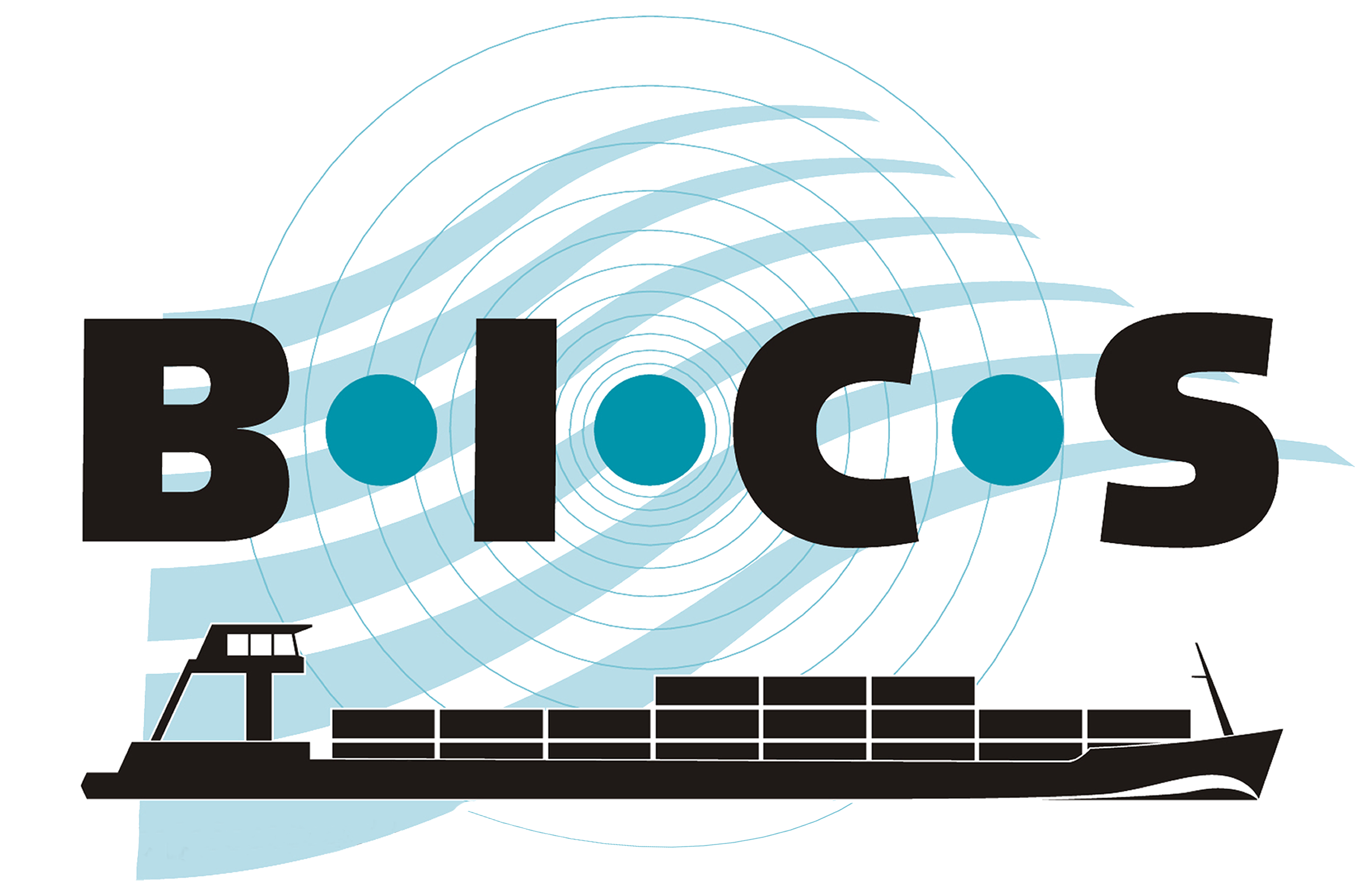![]() Normaliter worden uw cascogegevens automatisch overgezet wanneer u naar een nieuwe versie van BICS upgrade. Er kunnen echter situaties voorkomen waarin deze automatische overdracht niet mogelijk is, zoals bij het upgraden vanaf een verouderde versie van BICS, of als de upgrade om welke reden dan ook niet mogelijk is. In dergelijke gevallen kunt u deze handleiding gebruiken om alsnog uw cascogegevens over te zetten vanuit BICS versie 5 naar de nieuwste versie van BICS. Ook kan deze handleiding een oplossing bieden voor rederijen die scheepslijsten willen importeren in de nieuwste versie van BICS.
Normaliter worden uw cascogegevens automatisch overgezet wanneer u naar een nieuwe versie van BICS upgrade. Er kunnen echter situaties voorkomen waarin deze automatische overdracht niet mogelijk is, zoals bij het upgraden vanaf een verouderde versie van BICS, of als de upgrade om welke reden dan ook niet mogelijk is. In dergelijke gevallen kunt u deze handleiding gebruiken om alsnog uw cascogegevens over te zetten vanuit BICS versie 5 naar de nieuwste versie van BICS. Ook kan deze handleiding een oplossing bieden voor rederijen die scheepslijsten willen importeren in de nieuwste versie van BICS.
Let op: De instructies in deze handleiding vereisen enige kennis van Microsoft Excel. Indien nodig kan de BICS-helpdesk u ondersteunen bij het overzetten van uw cascogegevens.
1. Exporteer uw cascogegevens uit BICS versie 5
Download om te beginnen een export van uw cascogegevens uit uw BICS. Volg hiervoor het onderstaande stappenplan:
- Open BICS en log in.
- Klik rechtsboven in het scherm op "Administratieve gegevens".
- Klik op "Exporteren".
- Kies als te exporteren gegevens voor "Casco" en klik vervolgens op "Exporteren naar CSV-bestand".
- Een bestand genaamd "hull.csv" is nu gedownload en opgeslagen op uw computer.
2. Bewerk de cascogegevens
Om de zojuist gedownloade cascogegevens te kunnen importeren in de nieuwste versie van BICS, moet deze data eerst bewerkt worden. In de data moet een kolom genaamd “transport_selection” toegevoegd worden als kolom T. Volg hiervoor het onderstaande stappenplan. Dit stappenplan voorkomt tevens dat ENI's uit uw cascogegevens hun voorloopnullen verliezen:
- Open het "hull.csv" bestand met Kladblok.
- Maak nu een nieuw leeg Excelbestand aan en noem deze "hull.xlsx".
- Kopieer alle cascogegevens vanuit Kladblok naar cel A1 in het aangemaakte lege Excelbestand.
- Selecteer nu de gehele kolom A.
- Klik op "Gegevens" bovenin het menu.
- Klik op "Tekst naar kolommen".
- Vink “Gescheiden” aan en klik op “Volgende”.
- Selecteer “Puntkomma” en klik op “Volgende”.
- Selecteer “Tekst” als kolomgegevensindeling en klik op “Voltooien”
- Rechtsklik vervolgens op kolom T en klik op "Invoegen". Noem deze kolom "transport_selection" door deze naam toe te voegen aan cel T1.
Sla het Excelbestand nu op als "CSV (Komma gescheiden) (.csv)" formaat. Dit aangepaste Excelbestand met uw cascogegevens is nu gereed om geïmporteerd te worden in de nieuwste versie van BICS.
3. Importeer uw cascogegevens
- Voer een schone installatie van de nieuwste versie van BICS uit, rond de Wizard Eerste Gebruik af en maak vervolgens een back-up met de "Back-up & herstel" functie.
- Open het gedownloade "backup.zip" bestand en vervang daarin het bestand genaamd "hull.csv" met het "hull.csv" bestand dat u in hoofdstuk 2 aangemaakt hebt.
Let op: In het "backup.zip" bestand staan ook de bestanden "address.csv" en "meta.txt". Deze laat u ongemoeid. - Importeer vervolgens het "backup.zip" bestand in uw BICS met de "Back-up & herstel" functie.
Uw cascogegevens zijn nu toegevoegd aan uw nieuwe BICS.